Each company must produce invoices for their services and each invoice must be delivered to the client. Most companies have employees who are doing both tasks manually, first they create an invoice and then they send it by email to the customer. As with most other repetitive tasks, we can use Power Automate and SharePoint to automate one of those 2 tasks and that is, sending invoices by email. We just need to set up some rules, set up a SharePoint site as our data source and implement a Power Automate flow which will handle the process.



Use Power Automate & SharePoint to Automate Invoice Sending

Dozent: Daniel Gregurić
2.150 bereits angemeldet
Bei  enthalten
enthalten
(18 Bewertungen)
Empfohlene Erfahrung
Was Sie lernen werden
Use SharePoint for storing invoices and customers data
Create Power Automate flow for invoice sending automation
Kompetenzen, die Sie festigen
- Kategorie: Automatization of a business process
- Kategorie: Automatization of sending documents by email
- Kategorie: Creating Power Automate flow
Wichtige Details

Zu Ihrem LinkedIn-Profil hinzufügen
Nur als Desktop-Version verfügbar
Erfahren Sie, wie Mitarbeiter führender Unternehmen gefragte Kompetenzen erwerben.

Lernen, üben und anwenden von berufsrelevanten Fähigkeiten in weniger als 2 Stunden
- Nehmen Sie an Schulungen von Branchenexperten teil
- Sammeln Sie mit Aufgaben aus der realen Welt praktische Erfahrung
- Schaffen Sie Vertrauen durch neueste Tools und Technologien

Über dieses begleitete Projekt
Schritt für Schritt lernen
In einem Video, das auf einer Hälfte Ihres Arbeitsbereichs abgespielt wird, führt Sie Ihr Dozent durch diese Schritte:
Project introduction
Create a SharePoint site and list
Set up a SharePoint list and document library
Create a Power Automate flow for getting customer information
Update the Power Automate flow to send invoice and update SharePoint
Empfohlene Erfahrung
At least 1 year of business experience and being familiar with Excel formulas.
5 Projektbilder
Dozent

Was Sie beim Lernen erwartet
Auf Kompetenzen basierendes, praktisches Lernen
Üben Sie die Anwendung neuer Kompetenzen anhand von berufsbezogenen Aufgabenstellungen.
Anleitung durch Experten
Lernen Sie mit vorab von Experten aufgezeichneten Videos in einer einzigartigen aufgeteilten Oberfläche.
Keine Downloads oder Installation erforderlich
Greifen Sie in einem vordefinierten Cloud-Arbeitsbereich auf die Tools und Ressourcen zu.
Nur für Desktop verfügbar
Dieses begleitete Projekt ist für die Bearbeitung an einem Laptop oder Desktop-Computer mit stabiler Internetverbindung konzipiert und nicht für Mobilgeräte.
Warum entscheiden sich Menschen für Coursera für ihre Karriere?




Bewertungen von Lernenden
18 Bewertungen
- 5 stars
50 %
- 4 stars
38,88 %
- 3 stars
5,55 %
- 2 stars
0 %
- 1 star
5,55 %
Zeigt 3 von 18 an
Geprüft am 18. Aug. 2023
This course is very effective for a manager to manage multiple and complicated tasks within organisation.
Ihnen könnte auch Folgendes gefallen:
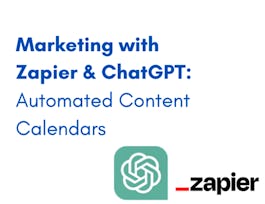
Coursera Project Network

Coursera Project Network

Neue Karrieremöglichkeiten mit Coursera Plus
Unbegrenzter Zugang zu 10,000+ Weltklasse-Kursen, praktischen Projekten und berufsqualifizierenden Zertifikatsprogrammen - alles in Ihrem Abonnement enthalten
Bringen Sie Ihre Karriere mit einem Online-Abschluss voran.
Erwerben Sie einen Abschluss von erstklassigen Universitäten – 100 % online
Schließen Sie sich mehr als 3.400 Unternehmen in aller Welt an, die sich für Coursera for Business entschieden haben.
Schulen Sie Ihre Mitarbeiter*innen, um sich in der digitalen Wirtschaft zu behaupten.
Häufig gestellte Fragen
Da Ihr Arbeitsbereich einen Cloud-Desktop enthält, der für einen Laptop oder Desktop-Computer ausgelegt ist, sind angeleitete Projekte auf Ihrem Mobilgerät nicht verfügbar.
Die Dozenten bei angeleiteten Projekten sind Fachexperten, die Erfahrung in den Fähigkeiten, Werkzeugen oder Bereichen der jeweiligen Projekte haben und leidenschaftlich daran interessiert sind, ihr Wissen weiterzugeben und so Millionen von Lernenden auf der ganzen Welt zu beeinflussen.
Sie können alle von Ihnen erstellten Dateien aus dem angeleiteten Projekt herunterladen und speichern. Zu diesem Zweck können Sie die Funktion „Dateibrowser“ verwenden, wenn Sie auf Ihren Cloud-Desktop zugreifen.



